- Contenu
Aide d'Interaction Supervisor
Contrôle de file d'attente

À propos des commandes de files
Les commandes de files apparaissent dans les vues qui affichent des informations sur les lignes ou sur les files d'attente. Les commandes de files fournissent des détails sur les interactions en cours et peuvent permettre d'effectuer des actions de supervision sur un élément sélectionné.
S'il n'y a aucune interaction en cours dans la file d'attente, le message Cette file est actuellement vide apparaît sur la première ligne.
Pour obtenir des descriptions de chaque colonne dans une commande de file, consultez la rubrique Colonnes de file d'attente. Les paramètres de sécurité sont appliqués aux commandes de files. Les droits de sécurité servent à déterminer quels boutons sont affichés. Les droits ACL contrôlent quels boutons sont activés dans la barre d'outils de contrôle de file. Consultez la rubrique Licences, sécurité et droits d'accès pour plus de détails.
Rechercher un emplacement de bureau et une photo d'employé
Votre administrateur CIC peut activer une option de raccourci de menu de commandes de file qui affiche la photo de l'employé et l'emplacement de son bureau. Si votre administrateur CIC choisit de mettre en place cette fonctionnalité, vous n'aurez pas besoin de licence ni de droits d'utilisateur supplémentaires pour l'utiliser.
Pour voir un emplacement de bureau et une photo d'employé :
-
Faites un clic droit sur n'importe quel contact dans les vues Vue d'ensemble des agents, Files d'attente, Détails de groupe de travail, ou Annuaire du groupe de travail. La photo de la personne apparaît dans le menu contextuel :

-
Sélectionnez Adresse professionnelle dans le menu contextuel pour afficher une carte ou un diagramme indiquant l'emplacement du bureau. Cette option de menu n'apparaît pas, sauf si votre administrateur a configuré CIC pour prendre en charge cette fonction.

Le graphique indiquant l'adresse professionnelle peut être n'importe quel type de graphique dessiné par votre administrateur pour représenter un local. Dans la plupart des cas, un plan du bureau s'affiche.
Trier les colonnes
Le fait de cliquer sur un en-tête de colonne trie la liste des résultats en fonction de cette colonne.
Redimensionner la largeur de colonne
Afin de redimensionner une colonne, faites glisser le bord de l'en-tête d'une colonne vers la gauche ou la droite pour la réduire ou l'élargir. Les en-têtes de colonne restent visibles, même lorsqu'il n'y a aucune interaction à afficher. Les clients peuvent toujours ajuster les colonnes selon leurs préférences personnelles.
Réorganiser les colonnes
Vous pouvez glisser-déposer un en-tête de colonne pour déplacer une colonne vers un emplacement différent.
Actions sur les appels
Le cas échéant, une commande Contrôle des appels en dessous des commandes de files permet à un superviseur de sélectionner un objet, et d'écouter, de guider l'agent, d'enregistrer la conversation téléphonique, de participer à une conférence, ou d'effectuer des opérations téléphoniques de base.
Rubriques connexes
Colonnes Interaction Analyzer dans les commandes de file
CIC 2019 R4, 04 mai 2020